
ちょっとイラスト作成に慣れてくるとやってみたくなるのがGIF。簡単ながらも画像がパラパラ変わることから普通のイラストにはない面白さを表現できる。
そんなGIFだが、Firealpacaが運営する『AlpacaDouga(アルパカ動画)』で超簡単に作れるので、今回はそちらについて紹介する。
(追記!)Firealpacaさん、AlpacaDougaの利用を停止しちゃったよ!お手数ですが、オニオンスキンモードを使ったGIFの作り方を参考にしてみましょう!!
AlpacaDougaでGIFを作る
流れとしては本当に簡単で
- イラストをAlpacaDougaにアップロードする
- 表示順を設定する
- 再生スピードなどを設定する
- ダウンロード
という4ステップでGIFを作成することができる。
今回は、既にGIFに使うイラストが作れている前提で説明させていただく。
①:GIFに使うイラストを数枚用意する
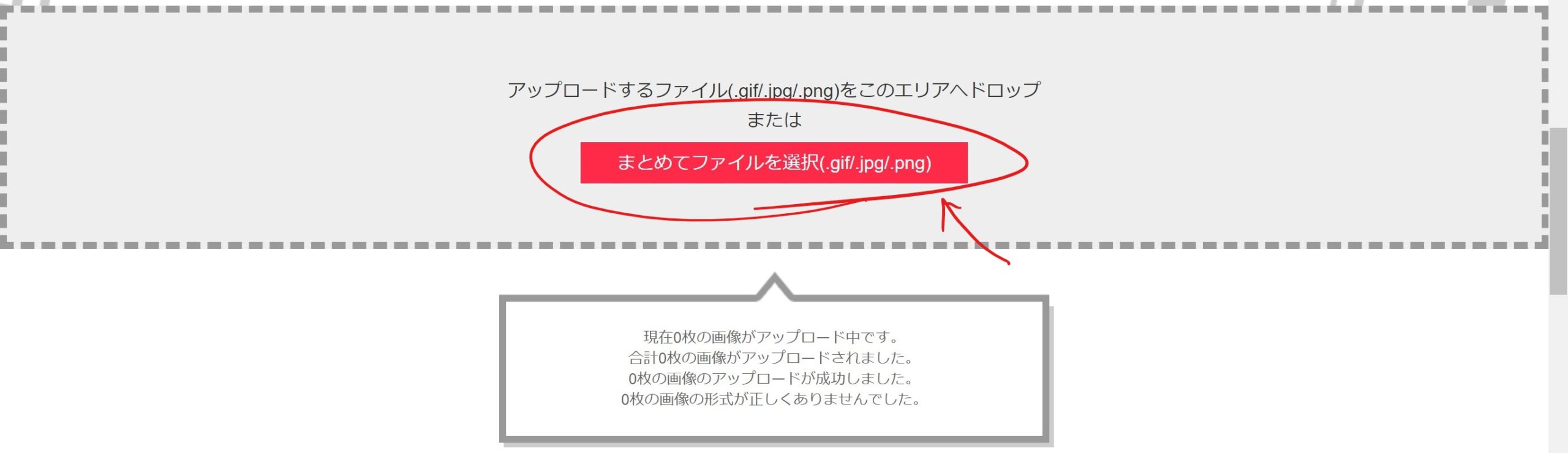
ファイルはGIF、PNG、JPGのいずれでも大丈夫。
今回はPNG形式で保存したイラストを10枚使う。上のように『まとめてファイルを選択』をクリック。
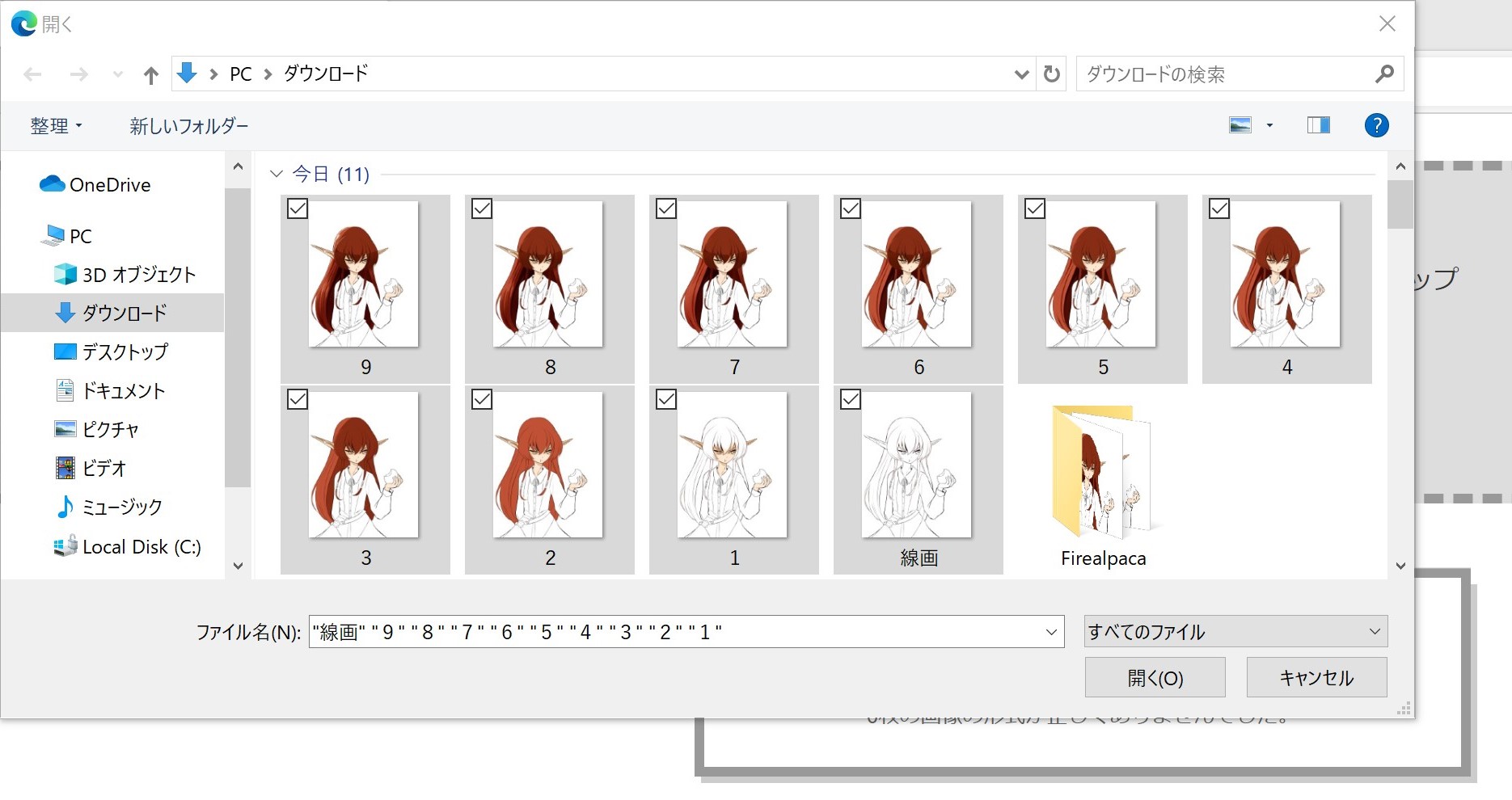
GIFとして使いたいファイル(イラスト)を選択して『開く(O)』。
②:表示する順番を変える
僕はミスってしまい意図しない順番になってしまったが、そんな場合でも大丈夫。ドラッグして簡単に順番を変更することができるぞ。
③:各種 設定について
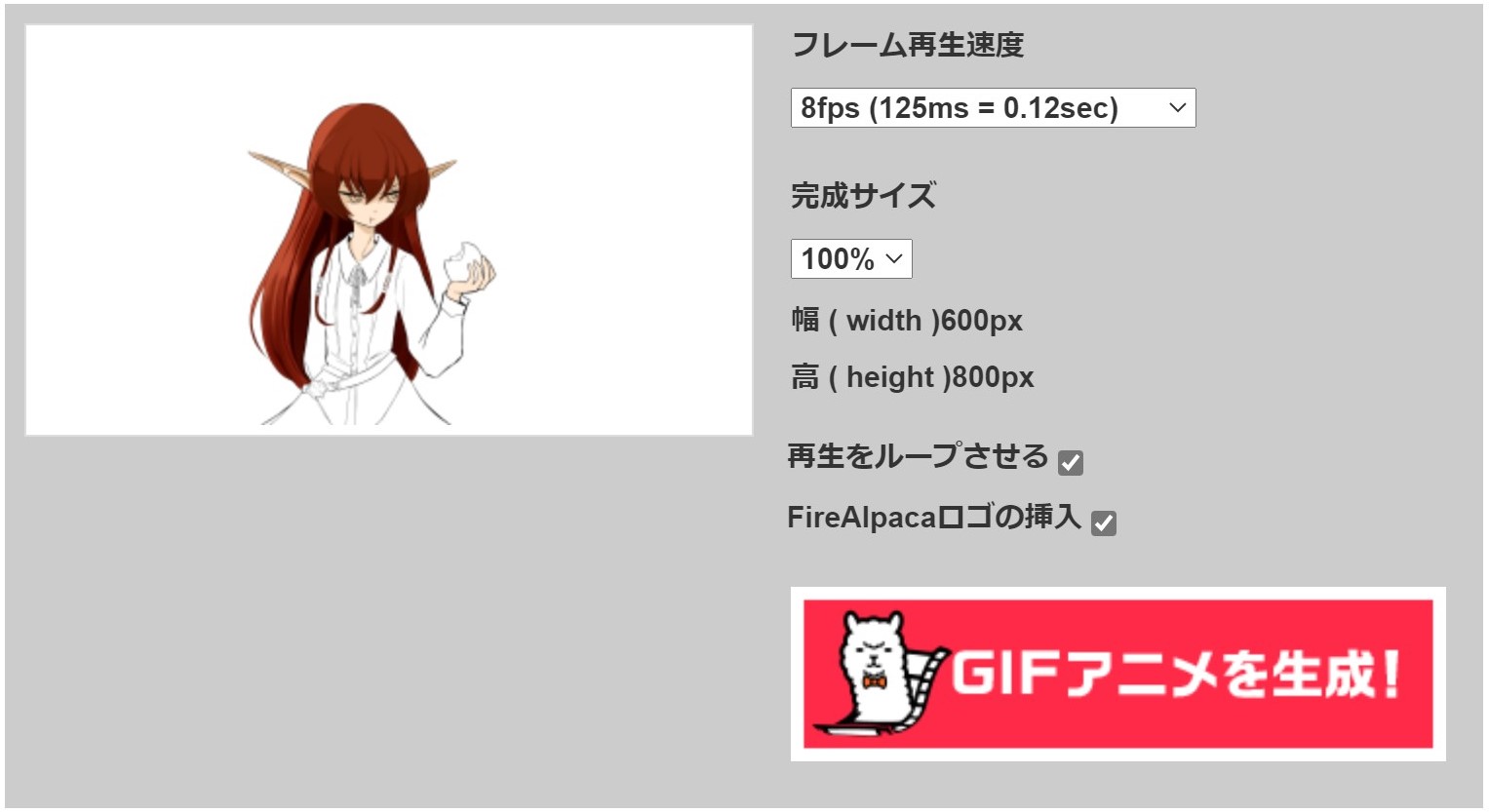
AlpacaDouga(アルパカ動画)では、
- フレーム再生速度
- 完成サイズ
- 再生をループさせるかどうか
- ロゴ『Firealpaca』を入れるかどうか
を設定できる。
フレーム再生速度についてちょっとだけ説明しておく。
GIF、アニメーションの再生スピードはfps(frames per second)というもので設定される。これは大雑把に言うと『何秒後にイラストを切り替えるか』という設定値である。1fps(1000ms)が1秒間に1度 イラストが切り替わる設定で、10fps(100ms)は1秒間に6枚イラストが変わる設定である。高ければ高いほど、イラストの切り替わりが早い。
AlpacaDougaでは0.5~30fpsで設定できるようになっているが、あまりにも高く(速く)設定するとウェブブラウザによっては表示されなくなるので注意だ。というわけで今回は1fps(1000ms)でGIFを作ってみた。
完成!GIFアニメ
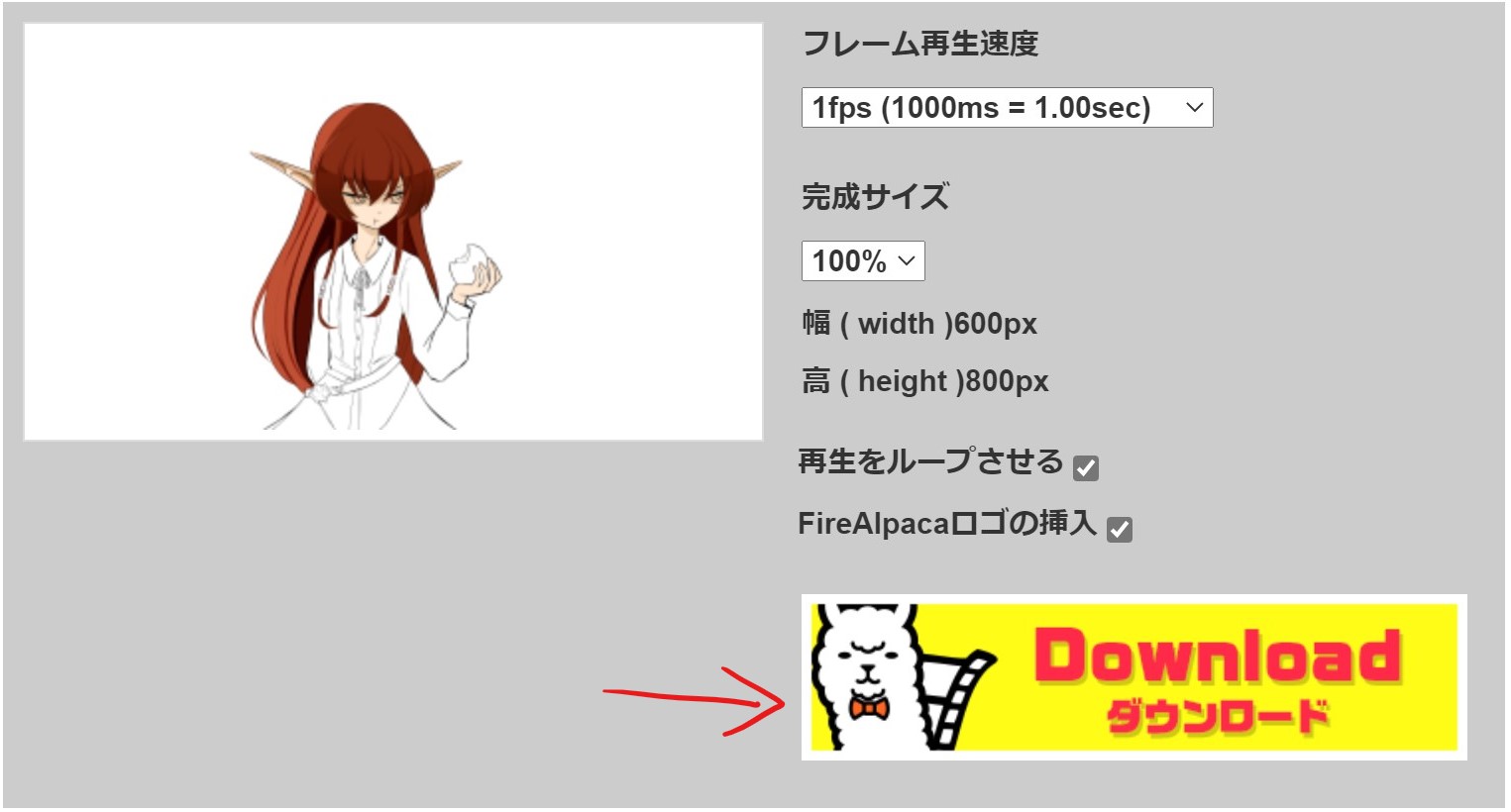
上のようにダウンロードボタンを押すと別のページに飛ぶので、そこでGIFをダウンロードしたら完成だ。

以上!
別にFirealpacaを使っていなくても、既に使いたいイラストが揃っている方は簡単にGIFが作れるのでおススメだ。
あ、ワードプレスを使っている人でGIFが動かないって人は
☝で説明しているので、参考にしてくれ。
それでは









![【艶感・陰影・ハイライト】それなりに塗れる![Firealpaca] 髪の毛の塗り方](https://theater-kamikaze.com/wp-content/uploads/2020/09/【艶感・陰影・ハイライト】-それなりに塗れる!-Firealpaca-髪の毛の塗り方-300x188.png)
![躍動感![Firealpaca] スナップ機能を使ってイラストに勢いを付けてみる](https://theater-kamikaze.com/wp-content/uploads/2020/09/躍動感!Firealpaca-スナップ機能を使ってイラストに勢いを付けてみる-300x188.png)







